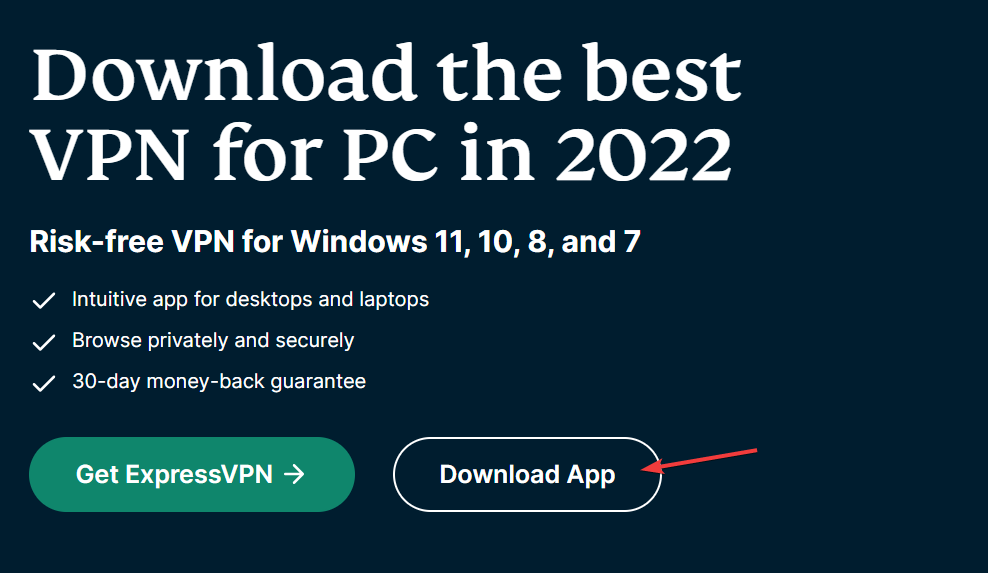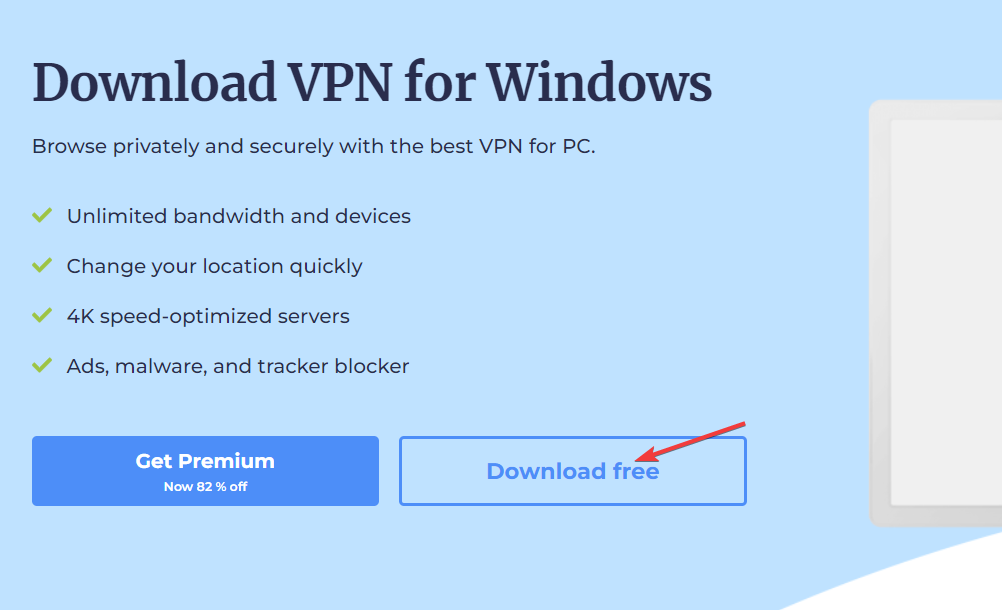Aikaa säästävä ohjelmisto- ja laiteosaaminen, joka auttaa 200 miljoonaa käyttäjää vuosittain. Opastamalla sinut neuvoja, uutisia ja vinkkejä päivittää teknistä elämääsi.
Luo ja ajoita tehtävä
- Lyö Voita avain ja tyyppi Tehtäväaikataulu *.
- Lehdistö Tulla sisään käynnistääksesi tämän sovelluksen.
- Mene Toiminnot-paneeli oikealla puolella.
- Klikkaus Luo tehtävä (ei Luo perustehtävä).
-
Yleiset-välilehti
- Kirjoita tehtävän nimi, kuten WindowsReport VPN.
- Klo Turvallisuusvaihtoehdot, valitse Suorita, onko käyttäjä kirjautunut sisään vai ei.
- ota käyttöön Suorita korkeimmilla oikeuksilla.
- Aseta Määritä että Windows 10.

-
Triggers-välilehti
- Klikkaus Uusi.
- Aseta Aloita tehtävä että Käynnistyksen yhteydessä.
- Varmista, että Käytössä ruutu on valittuna.
- Klikkaus OK.

-
Toiminnot-välilehti
- Klikkaus Uusi.
- Aseta Toiminta että Käynnistä ohjelma.
- Klikkaus Selaa ja valitse luomasi BAT-tiedosto.
- Klikkaus Avata ja sitten OK.

-
Ehdot-välilehti
- Poista kaikkien vaihtoehtojen valinta.

- Poista kaikkien vaihtoehtojen valinta.
-
Asetukset-välilehti
- ota käyttöön Salli tehtävän suorittaminen tarpeen mukaan.
- Poista käytöstä Pysäytä tehtävä, jos se kestää pidempään kuin.
- Klikkaus OK.

- Vahvista antamalla käyttäjätilisi tiedot.
*Voit saada kaiken selville Windows 10 -tehtävien ajoitus hallita tätä sovellusta.
Jokaisella järjestelmän käynnistyksellä Windows 10 muodostaa yhteyden VPN: ään ennen sisäänkirjautumista. Yhteyden katkaisemiseksi sinun on vain painettava Verkkokuvake valitse virheen aikana VPN-yhteys ja paina Katkaista.
Voit poistaa tehtävän väliaikaisesti käytöstä avaamalla Task Scheduler -sovelluksen, valitsemalla tehtävän, napsauttamalla sitä hiiren kakkospainikkeella ja painamalla Poista käytöstä. Poista se pysyvästi painamalla Poistaa sijasta Poista käytöstä. Voit myös muokata tehtävän asetuksia.
Muista kuitenkin, että jos haluat käyttää eri VPN-palvelinta, sinun on muokattava VPN-yhteyden tietoja manuaalisesti Windows 10: ssä ( Vaihe 1, johon lisäsit VPN-yhteyden).
Jos muutat myös VPN-yhteyden nimeä, käyttäjänimeä tai salasanaa, sinun on myös päivitettävä BAT-tiedosto loit (osoitteessa Vaihe 2 Windows 10: n VPN-profiilin päivittämisen jälkeen).
Entä yhteyden muodostaminen VPN-asiakkaaseen ennen sisäänkirjautumista?
Valitettavasti Task Scheduler -sovelluksen käyttäminen VPN-asiakkaan ajoitettavaksi ennen kirjautumista ei toimi samalla tavalla kuin manuaalisen VPN-yhteyden ajastaminen. Huolimatta Task Schedulerin asetusten määrityksistä, VPN-asiakas ei voi toimia aikaisemmin kuin sisäänkirjautuminen.
Voit kuitenkin hankkia VPN-palvelun manuaalisen yhteyden tiedot yhteyden luomiseksi käyttämällä Windows 10: n sisäänrakennettu VPN-palveluntarjoaja, kuten Yksityinen Internet-yhteys. Sitten seuraamalla yllä annettuja ohjeita, voit saada Windows 10: n muodostamaan yhteyden VPN: ään ennen kirjautumista.
Miksi käyttää yksityistä Internet-yhteyttä

Yksityinen Internet-yhteys (PIA) on ensiluokkainen virtuaalisen yksityisen verkon ratkaisu ja paras VPN Windows 10: lle. Tuote Kape Technologies, PIA voi piilottaa IP-osoitteesi, salata koko verkkoliikenteen ja pitää sinut turvassa hakkereilta.
Lisäksi, toisin kuin Windows 10, joka tarjoaa natiivia tukea muutamille VPN-protokollille, PIA sisältää OpenVPN ja WireGuard, jotka tarjoavat parhaat suojausominaisuudet tietokoneellesi.
Käytät myös natiivia portin uudelleenohjaus ilman, että sinun on määritettävä reitittimen asetuksia, eikä myöskään tarvitse asettaa hätäpysäytyskytkintä säilyttämään online-nimettömyytesi.
Lisäksi PIA tukee yksinomaisia DNS-palvelimia, jopa 10 samanaikaista laiteliitäntää, split-tunnelointitilaa sekä haittaohjelmia ja mainosten estäjä.
Se on yhteensopiva kaikkien tärkeimpien käyttöympäristöjen kanssa, sillä on käyttäjäystävällinen käyttöliittymä ja se tarjoaa manuaaliset kokoonpanoasetukset OpenVPN: lle, PPTP: lle, L2TP: lle ja SOCKSille. Lisäksi PIA on paras VPN Spotifylle.
Lisätietoja PIA: sta:
- +3,300 VPN-palvelinta 48 maassa
- Nollakirjauskäytäntö
- Ei IP- tai DNS-vuotoja
- 24/7 live-chat-tuki
- 30 päivän rahat takaisin -takuu (ei ilmaista kokeilua)

Yksityinen Internet-yhteys
Tämän nopean VPN: n avulla voit suojata selausistuntosi, käyttää estettyjä verkkosivustoja, katsella suoratoistoa ja paljon muuta.
Osta se nyt
Yhteenvetona voidaan todeta, että voit saada Windows 10: n muodostamaan yhteyden VPN: ään ennen kirjautumista, jos manuaalisesti luoda VPN-yhteys ja lisää sen tiedot Tehtävien ajoitus.
Vanhemmissa Windows-versioissa oli myös mahdollista tarkastella VPN-yhteyksiä kirjautumisnäytössä ja valita yhteyden muodostaminen vai ei (mukaan lukien Windows 8). Mutta se ei näytä toimivan enää Windows 10: ssä.
Yllä kuvatun ratkaisun avulla voit kuitenkin kehottaa Windows 10: tä muodostamaan yhteyden automaattisesti VPN: ään ennen kuin sinulla on mahdollisuus kirjautua sisään käyttäjän tunnistetiedoilla.
Turvallisuuden maksimoimiseksi suosittelemme kuitenkin rekisteröitymistä premium-tilauspalveluun, kuten PIA ja hankitaan manuaaliset kokoonpanoasetukset PPTP: lle tai L2TP: lle. PIA: n VPN-palvelimet helpottavat kotitietokoneesi korkeampaa suojaustasoa.
© Tekijänoikeuksien Windows-raportti 2021. Ei liitetty Microsoftiin